苹果手机相册的照片怎么旋转方向 苹果手机怎么调整照片旋转方向
更新时间:2024-03-13 13:31:19来源:金符游戏浏览量:
苹果手机相册中的照片如果出现了方向不正确的情况,用户可以通过简单的操作来进行旋转调整,在查看照片时,用户可以点击编辑按钮,然后选择旋转选项进行调整。用户还可以在相册中选择多张照片进行批量旋转,方便快捷地调整照片方向,让照片展示更加清晰和美观。苹果手机提供了简单易用的功能,让用户可以轻松地处理照片方向问题,提升照片的观赏性和用户体验。
苹果手机怎么调整照片旋转方向
步骤如下:
1.打开苹果手机“照片”,进入相册。
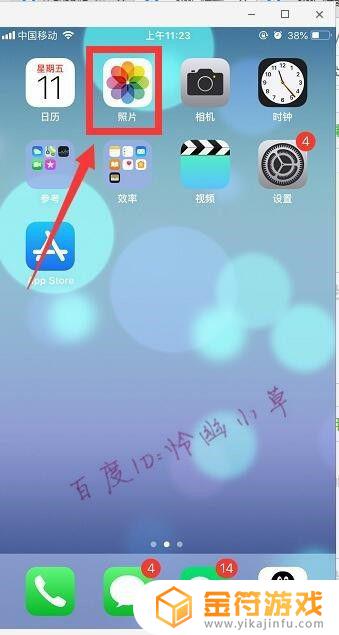
2.点开要旋转的照片,然后点击“编辑”。

3.点左下角取消旁边的图标,如图。

4.点击图中所示图标,即是“旋转”照片。

5.点击一次旋转90度,继续点击可再旋转90度。
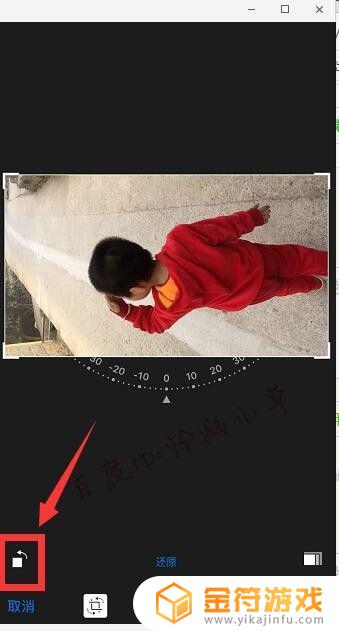
6.拖动图中所示的刻度,可以调整照片的倾斜度。好了点击“完成”。
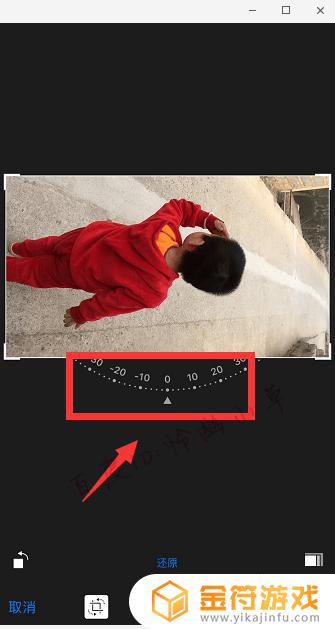
以上就是苹果手机相册的照片怎么旋转方向的全部内容,碰到同样情况的朋友们赶紧参照小编的方法来处理吧,希望能够对大家有所帮助。
相关阅读
- 苹果手机照片自动旋转功能在哪里设置 苹果手机相片自动旋转设置
- 小米手机看照片怎么老是旋转 小米相册方向锁定无效
- 苹果手机怎么自动转屏 苹果手机怎样关闭自动旋转屏幕
- 苹果手机转pdf怎么转 苹果手机照片转PDF的方法
- 苹果怎么翻转照片 苹果手机照片怎样实现左右翻转
- 苹果手机去除照片水印 苹果手机自带相册有没有去水印的功能
- 苹果手机无法加载照片怎么解决 苹果手机相册无法显示照片怎么办
- 苹果手机怎么照片同步到另一台苹果手机 苹果手机照片同步到另一手机的方法
- 苹果手机怎么看最近删除的照片 苹果手机最近删除的照片存储位置在哪里
- 苹果手机看视频屏幕自动旋转 在苹果手机上看视频时如何旋转屏幕
- 抖音增加管理员(抖音增加管理员怎么弄)
- 抖音手机直播背景如何换成自己的(抖音手机直播手游)
- 怎么把下载的电影片段发到抖音(怎么把下载的电影片段发到抖音上)
- 苹果平板mini4可以下载抖音吗(苹果mini4平板多少钱)
- 抖音热播电影虎牙(抖音热播电影虎牙怎么看)
- 抖音不帮手机号可以发作品吗
热门文章
猜您喜欢
最新手机软件
- 1
- 2
- 3
- 4
- 5
- 6
- 7
- 8
- 9
- 10



















